Apple luôn nổi tiếng với khả năng tối ưu hóa tuyệt vời cho các thiết bị iPhone, mang đến trải nghiệm mượt mà và dễ sử dụng ngay từ đầu. Tuy nhiên, các cài đặt mặc định này không phải lúc nào cũng phù hợp với tất cả mọi người. Để thực sự biến chiếc iPhone của bạn thành một công cụ cá nhân hóa hoàn hảo, việc tinh chỉnh và tùy chỉnh một vài thiết lập cơ bản là vô cùng cần thiết. Với vai trò là chuyên gia công nghệ của thuthuat360.net, chúng tôi sẽ hướng dẫn bạn cách tối ưu cài đặt iPhone thông qua 9 mẹo hữu ích, từ việc điều chỉnh phím tắt màn hình khóa cho đến thay đổi ứng dụng mặc định, giúp bạn khai thác tối đa tiềm năng của thiết bị và có được trải nghiệm sử dụng iPhone vượt trội.
1. Tắt Âm Thanh Gõ Phím Bàn Phím (Keyboard Clicks)
Mặc dù phản hồi xúc giác của bàn phím iPhone mang lại cảm giác gõ tốt, nhưng âm thanh lách cách liên tục của mỗi lần chạm có thể gây mất tập trung, đặc biệt trong các môi trường yên tĩnh như cuộc họp hay vào ban đêm. Hơn nữa, tiếng ồn này cũng có thể làm phiền những người xung quanh. Vì vậy, một trong những điều đầu tiên chúng tôi khuyên bạn nên làm sau khi thiết lập iPhone mới là tắt âm thanh gõ phím này.
Bạn chỉ cần đi tới Cài đặt > Âm thanh & Cảm ứng, sau đó tìm và tắt tùy chọn liên quan đến “Phản hồi bàn phím” hoặc “Âm thanh bàn phím”. Đây là một điều chỉnh đơn giản nhưng tạo ra sự khác biệt lớn trong việc duy trì sự yên tĩnh và trải nghiệm cá nhân hóa hơn. Bạn cũng có thể xem xét tắt các âm thanh hệ thống khác của iPhone như âm khóa màn hình hay âm chụp ảnh để có một trải nghiệm hoàn toàn tĩnh lặng.
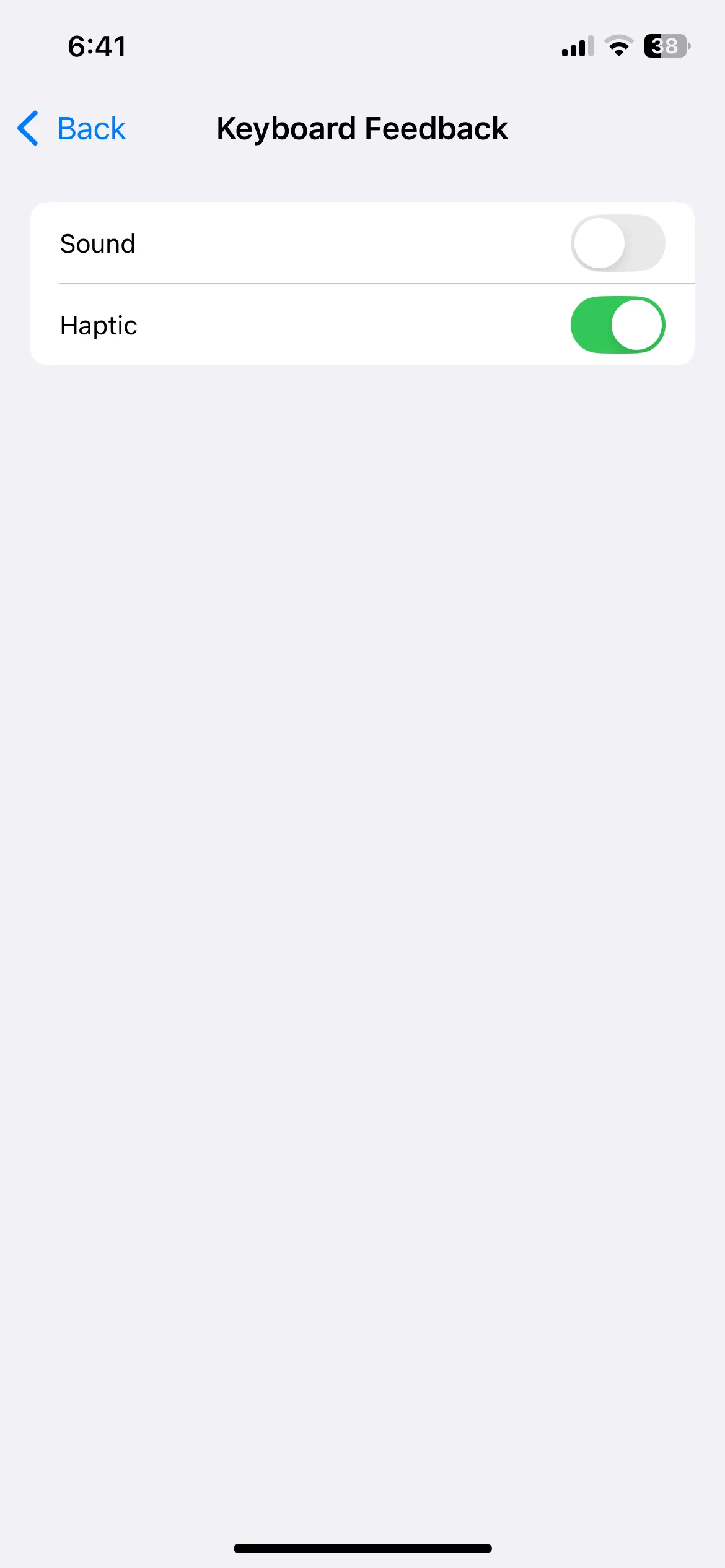 Cài đặt phản hồi bàn phím trên iPhone để tắt âm thanh gõ phím.
Cài đặt phản hồi bàn phím trên iPhone để tắt âm thanh gõ phím.
2. Thay Đổi Phím Tắt Màn Hình Khóa
Các phím tắt mặc định trên màn hình khóa iPhone – Đèn pin và Camera – chắc chắn rất hữu ích. Tuy nhiên, chúng có thể không phải là những tính năng bạn sử dụng thường xuyên nhất. May mắn thay, với iOS 18 trở lên, việc thay đổi các phím tắt này trở nên cực kỳ đơn giản mà không cần bất kỳ thủ thuật phức tạp nào như trước đây.
Để tùy chỉnh, bạn chỉ cần chạm và giữ trên màn hình khóa, sau đó chọn Tùy chỉnh. Từ đó, bạn có thể dễ dàng thay thế các biểu tượng mặc định bằng các ứng dụng hoặc tính năng mà bạn thực sự sử dụng thường xuyên, chẳng hạn như ChatGPT Voice hay Máy quét mã QR. Điều này cho phép bạn truy cập trực tiếp vào các tính năng yêu thích mà không cần phải điều hướng qua nhiều ứng dụng, giúp bạn tối ưu hóa iPhone một cách hiệu quả.
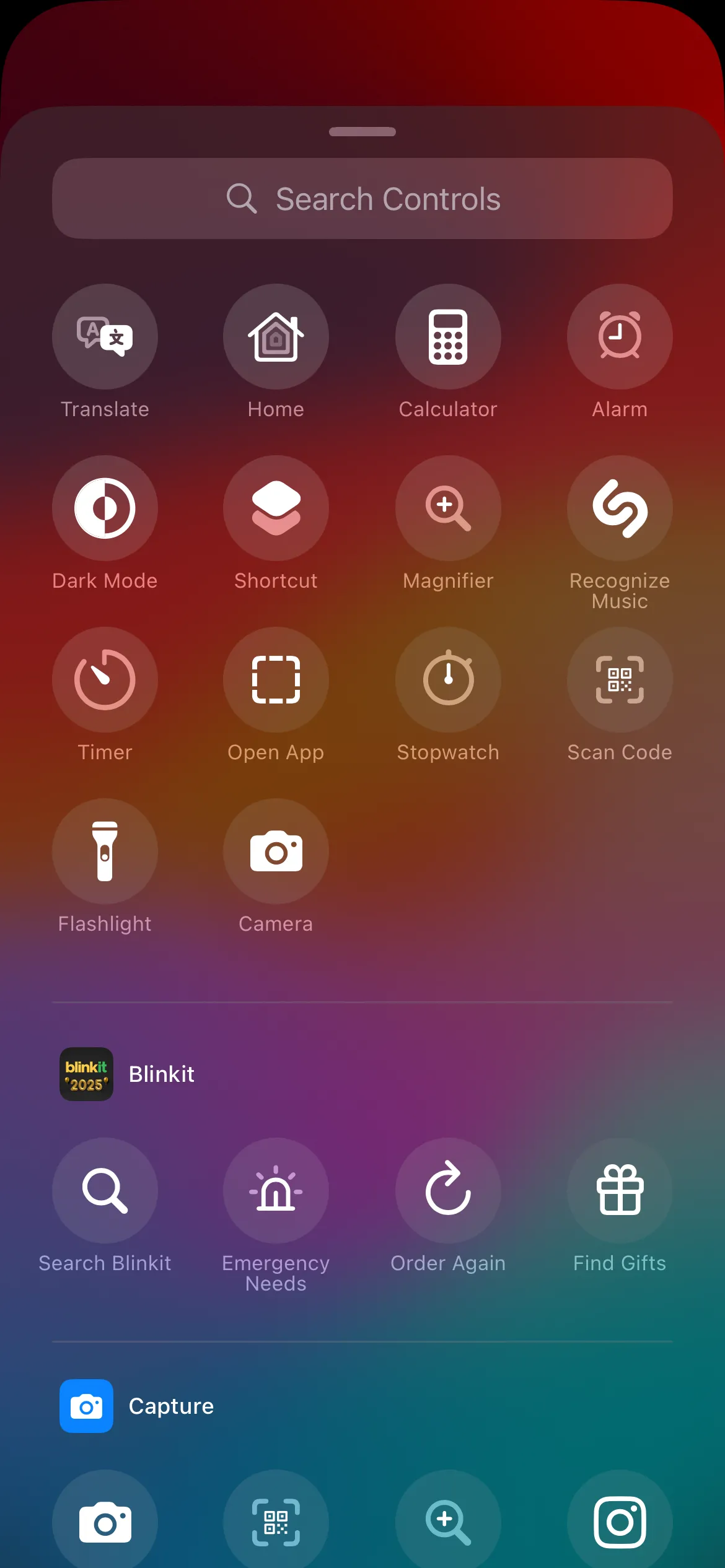 Tùy chọn phím tắt trên màn hình khóa iPhone sau khi nhấn giữ để tùy chỉnh.
Tùy chọn phím tắt trên màn hình khóa iPhone sau khi nhấn giữ để tùy chỉnh.
3. Vô Hiệu Hóa Phân Tích iPhone và Quảng Cáo Cá Nhân Hóa
Giống như hầu hết các công ty công nghệ khác, Apple thu thập dữ liệu chẩn đoán và sử dụng để cải thiện dịch vụ của họ. Tuy nhiên, nếu bạn không muốn chia sẻ quá nhiều thông tin cá nhân, việc vô hiệu hóa các tùy chọn này là một bước quan trọng để bảo vệ quyền riêng tư trên iPhone của bạn.
Một trong những điều chúng tôi đã làm trên điện thoại mới là tắt mục Phân tích & Cải thiện bằng cách đi tới Cài đặt > Quyền riêng tư & Bảo mật. Điều này sẽ ngăn Apple thu thập dữ liệu chẩn đoán và sử dụng hàng ngày từ thiết bị của bạn. Ngoài ra, bạn cũng nên tắt Quảng cáo được cá nhân hóa để ngăn iPhone hiển thị quảng cáo được điều chỉnh theo hoạt động của bạn trên các ứng dụng và trang web. Những thay đổi đơn giản này giúp giảm thiểu việc thu thập dữ liệu và mang lại sự an tâm hơn khi sử dụng iPhone.
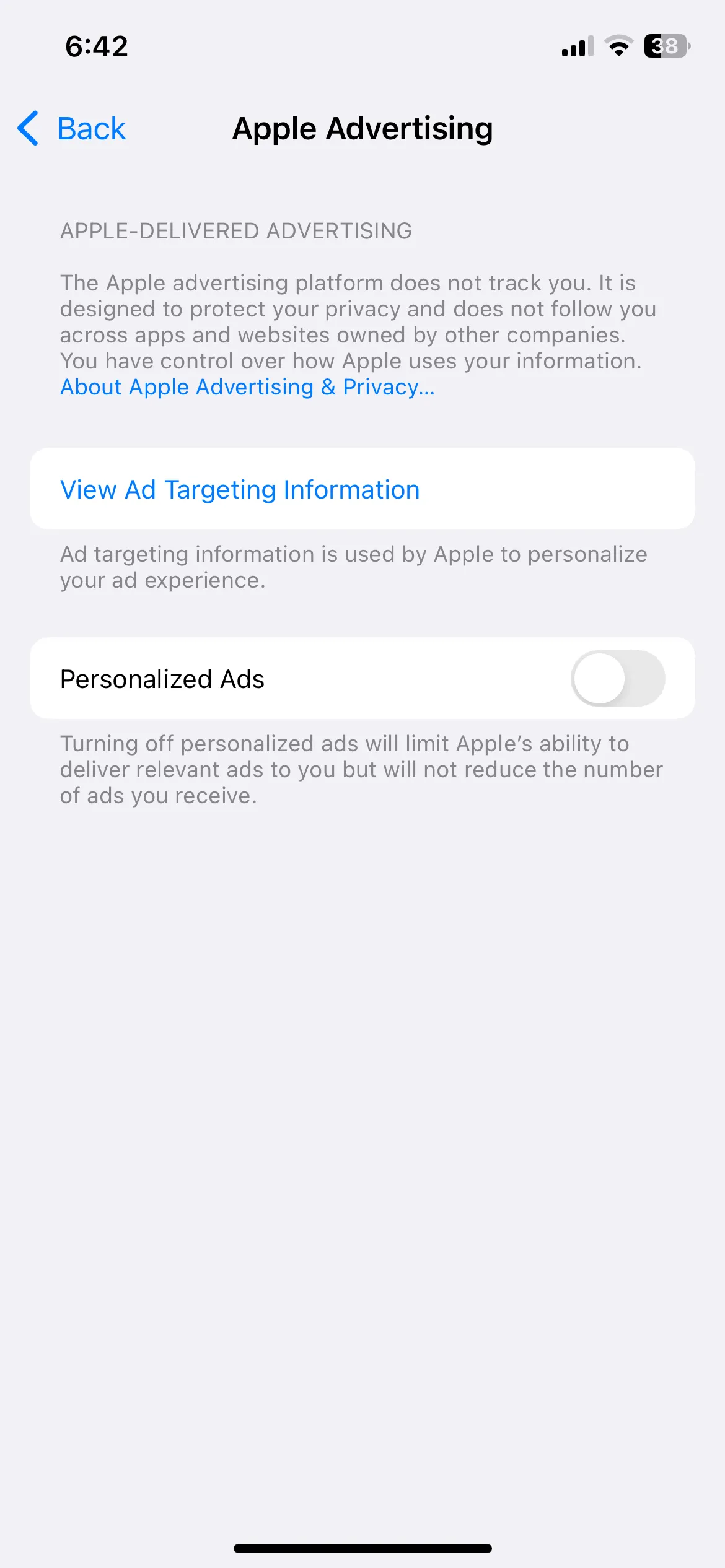 Giao diện cài đặt iPhone hiển thị tùy chọn quảng cáo của Apple và phân tích dữ liệu.
Giao diện cài đặt iPhone hiển thị tùy chọn quảng cáo của Apple và phân tích dữ liệu.
4. Tăng Thời Gian Tự Động Khóa Màn Hình (Auto-Lock)
Theo mặc định, thời gian tự động khóa màn hình trên iPhone được đặt là 30 giây, điều này có thể quá nhanh đối với nhiều người dùng. Việc màn hình khóa quá sớm ngay sau khi bạn đặt điện thoại xuống hoặc ngừng sử dụng trong chốc lát có thể gây khó chịu. Đối với chúng tôi, một thời gian tự động khóa dài hơn sẽ hợp lý hơn để có thể tối ưu trải nghiệm.
Bạn có thể tăng thời gian tự động khóa màn hình lên một phút (hoặc lâu hơn) bằng cách đi tới Cài đặt > Màn hình & Độ sáng > Tự động khóa. Điều này cung cấp đủ thời gian để bạn hoàn thành một tác vụ mà không bị điện thoại khóa màn hình sớm. Đây là sự cân bằng hoàn hảo – đủ dài để tiện lợi nhưng không quá dài để gây hao pin không cần thiết hoặc rủi ro truy cập trái phép nếu bạn quên khóa thủ công.
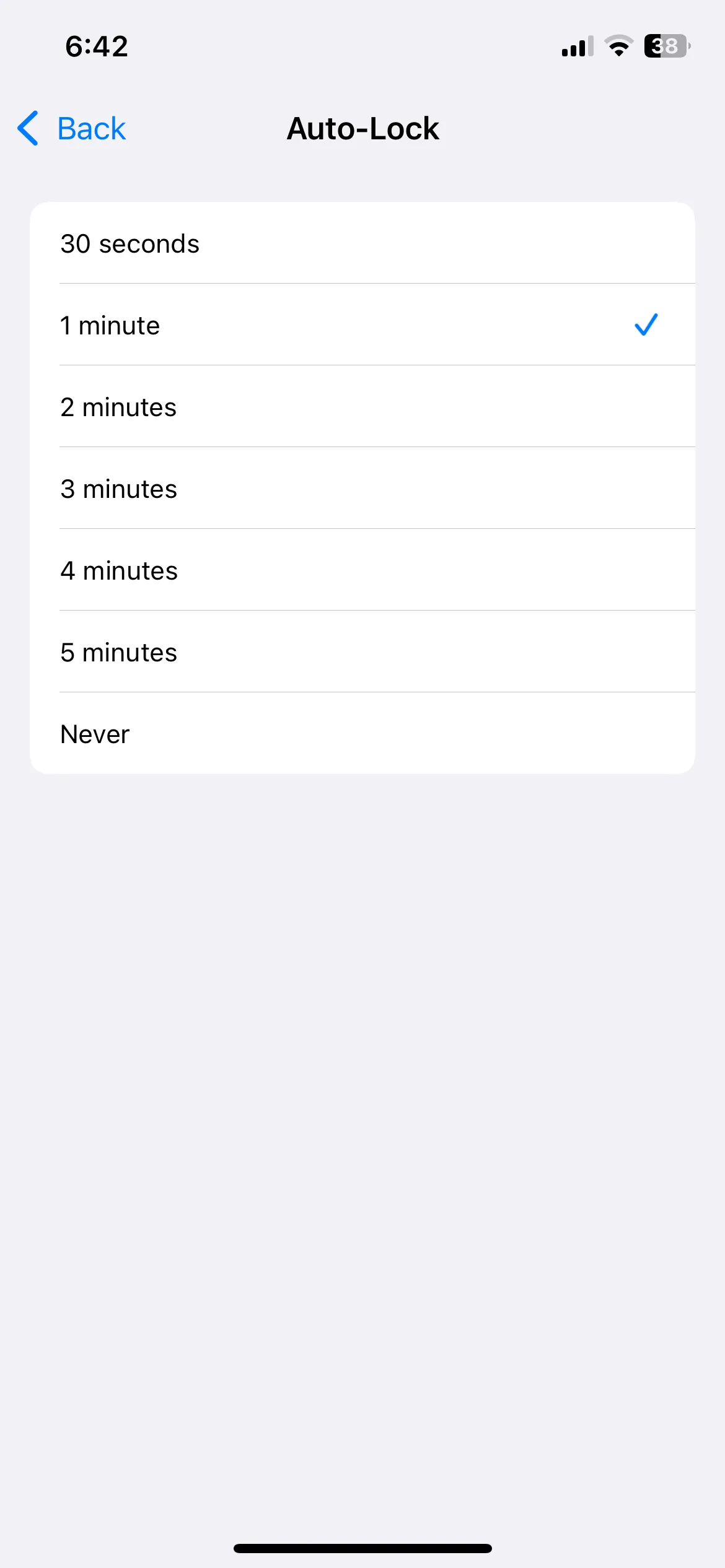 Menu cài đặt tự động khóa màn hình iPhone trong phần Màn hình & Độ sáng.
Menu cài đặt tự động khóa màn hình iPhone trong phần Màn hình & Độ sáng.
5. Tùy Chỉnh Trung Tâm Điều Khiển (Control Center)
Trung tâm điều khiển trên iPhone cung cấp khả năng truy cập nhanh vào các cài đặt và tính năng thiết yếu. Để làm cho nó trở nên hữu ích hơn nữa, bạn nên tùy chỉnh nó bằng cách thêm các phím tắt yêu thích của mình như Điều khiển Apple TV, Shazam hoặc Ghi chú. Bằng cách này, bạn có thể truy cập các tính năng cần thiết chỉ bằng một thao tác vuốt.
Bạn cũng có thể xóa hoặc di chuyển các phím tắt mà bạn không sử dụng thường xuyên. Ví dụ, nếu bạn hiếm khi cần phím tắt Camera hoặc Hẹn giờ trong Trung tâm điều khiển, bạn có thể xóa chúng để làm gọn giao diện và bố cục trực quan hơn. Để tăng cường bảo mật, bạn cũng nên vô hiệu hóa quyền truy cập Trung tâm điều khiển trên màn hình khóa. Hãy đi tới Cài đặt > Face ID & Mật mã > Cho phép truy cập khi khóa và tắt tùy chọn Trung tâm điều khiển. Giờ đây, bạn sẽ không phải lo lắng về việc ai đó truy cập các công cụ này mà không cần mở khóa điện thoại của bạn.
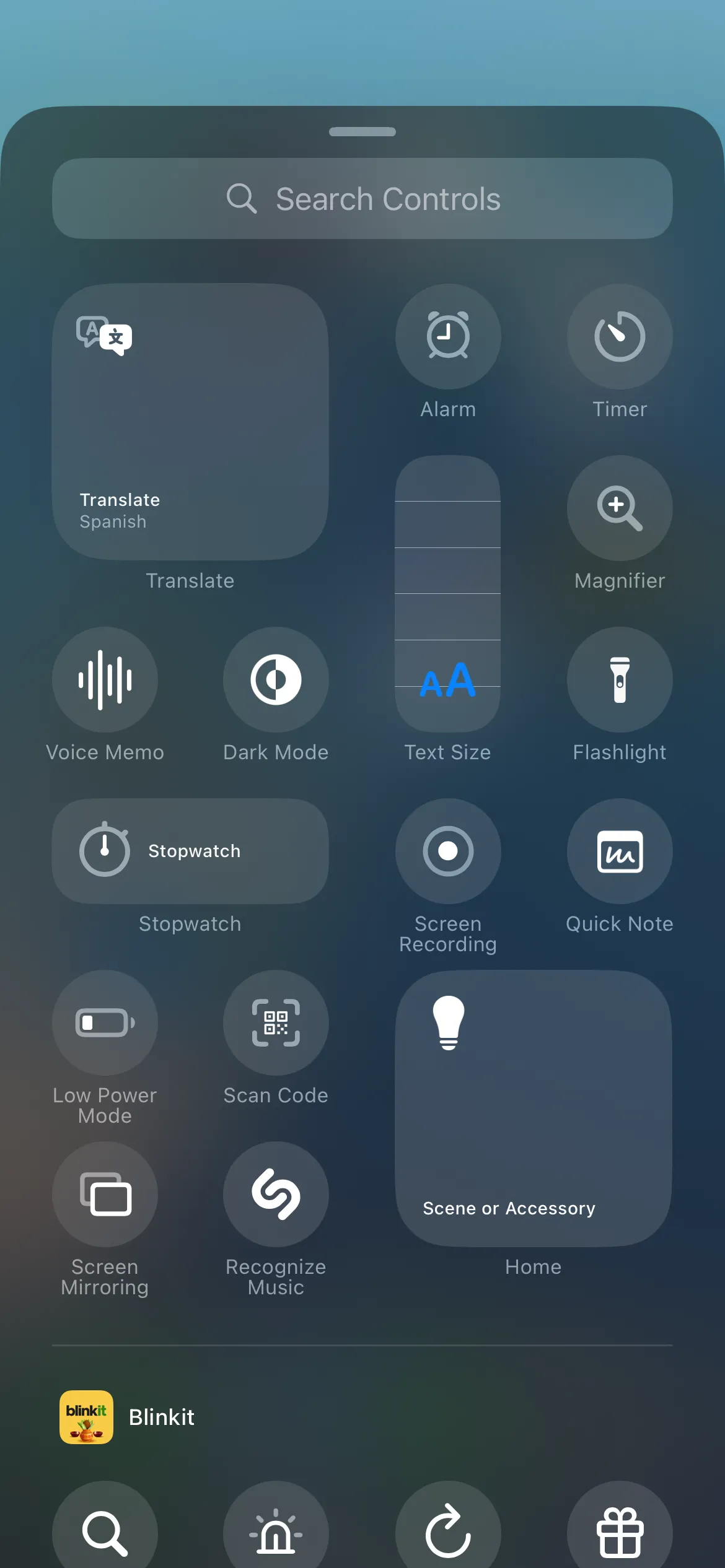 Các phím tắt điều khiển khả dụng trong Trung tâm điều khiển của iPhone.
Các phím tắt điều khiển khả dụng trong Trung tâm điều khiển của iPhone.
6. Tắt Sao Lưu Qua Mạng Di Động (Cellular)
Mặc dù iPhone của bạn có thể hỗ trợ 5G, nhưng nếu bạn có gói dữ liệu di động giới hạn, việc sao lưu iCloud qua mạng di động có thể tiêu tốn một lượng lớn dữ liệu quý giá. Để tránh tình trạng cạn kiệt gói dữ liệu không cần thiết khi đang di chuyển, bạn nên tắt tùy chọn sao lưu qua mạng di động trong cài đặt iCloud.
Để thực hiện, bạn hãy đi tới Cài đặt > [Tên của bạn] > iCloud > Sao lưu iCloud và tắt công tắc Sao lưu qua Mạng di động. Giờ đây, iPhone của bạn sẽ chỉ sao lưu dữ liệu iCloud khi kết nối với Wi-Fi. Điều này giúp bạn tiết kiệm dữ liệu và tránh những bất ngờ khó chịu trên hóa đơn cuối tháng, góp phần tối ưu dữ liệu di động trên iPhone.
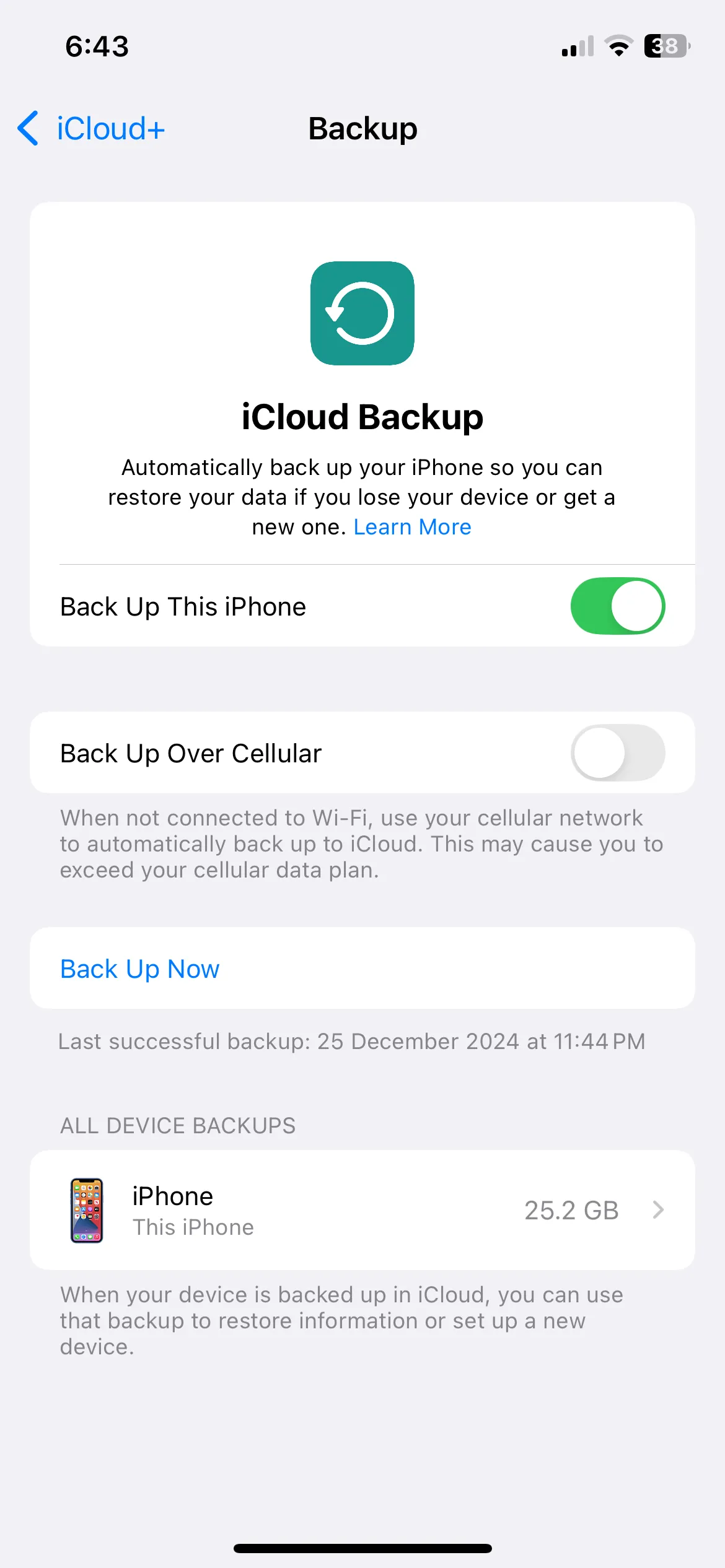 Cài đặt sao lưu iCloud trên iPhone, bao gồm tùy chọn sao lưu qua mạng di động.
Cài đặt sao lưu iCloud trên iPhone, bao gồm tùy chọn sao lưu qua mạng di động.
7. Quản Lý Làm Mới Ứng Dụng Trong Nền (Background App Refresh)
Việc bật Làm mới ứng dụng trong nền trên iPhone là cần thiết để đồng bộ hóa dữ liệu và nhận thông báo mà không bị chậm trễ. Tuy nhiên, bạn không cần kích hoạt nó cho mọi ứng dụng. Để tiết kiệm pin và giảm mức sử dụng dữ liệu, bạn nên tắt tính năng này cho các trò chơi, ứng dụng đọc tin tức và các ứng dụng khác mà bạn không sử dụng thường xuyên hoặc không cần thông tin cập nhật liên tục.
Thao tác này rất đơn giản: bạn chỉ cần đi tới Cài đặt > Cài đặt chung > Làm mới ứng dụng trong nền và sử dụng các công tắc để vô hiệu hóa tính năng Làm mới ứng dụng trong nền cho các ứng dụng không cần thiết. Việc này sẽ giúp tối ưu hóa thời lượng pin iPhone của bạn đáng kể.
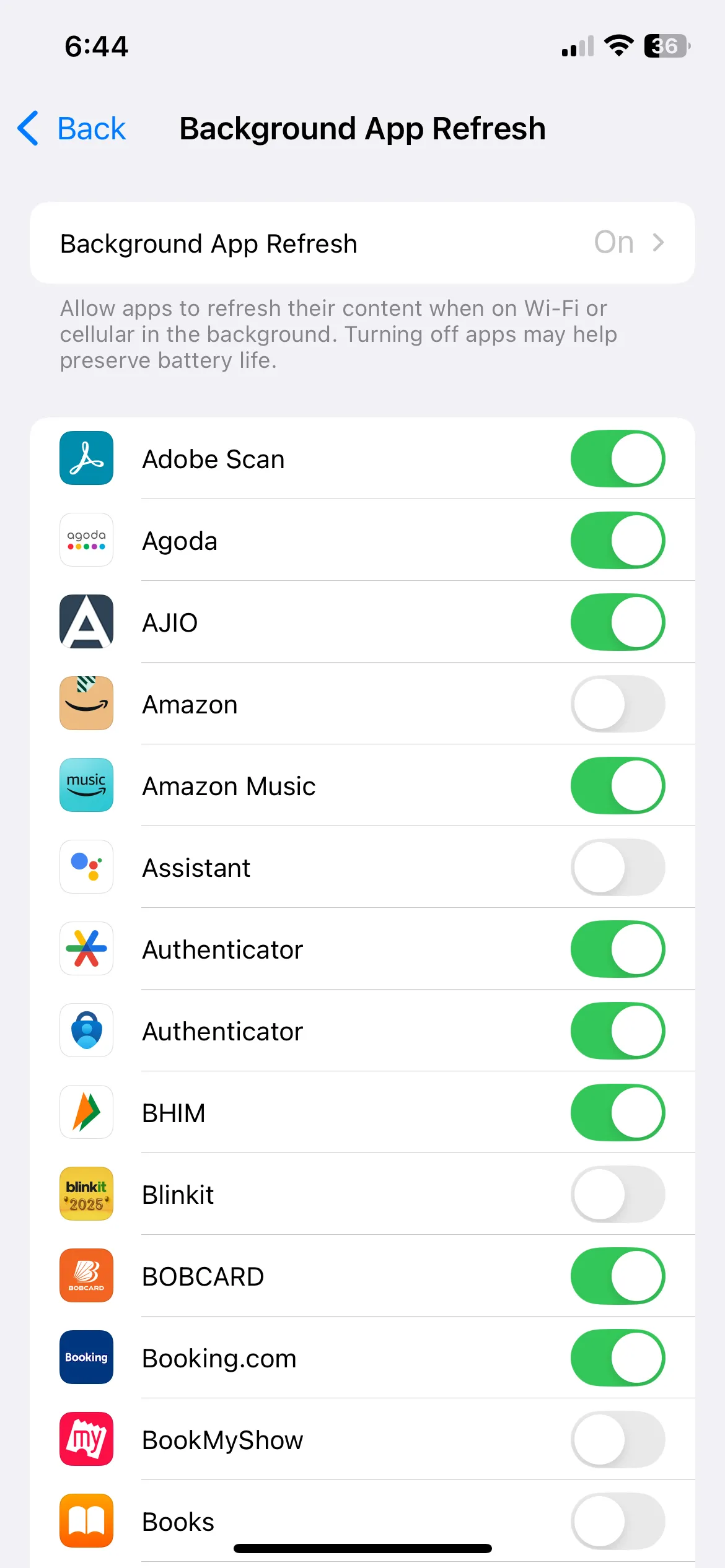 Menu quản lý Làm mới ứng dụng trong nền trên iPhone để tối ưu pin và dữ liệu.
Menu quản lý Làm mới ứng dụng trong nền trên iPhone để tối ưu pin và dữ liệu.
8. Thay Đổi Ứng Dụng Mặc Định
Các ứng dụng mặc định của Apple hoạt động khá tốt, nhưng đôi khi chúng ta có những lựa chọn thay thế phù hợp hơn với nhu cầu cá nhân. Ví dụ, nhiều người dùng có thể thích sử dụng Chrome làm trình duyệt mặc định thay vì Safari vì nó đồng bộ hóa liền mạch với máy tính Windows hoặc các thiết bị không phải Apple khác. Điều này cho phép họ tiếp tục công việc đang dang dở, bất kể đang sử dụng thiết bị nào.
Tương tự, bạn có thể muốn đặt Gmail làm ứng dụng email mặc định hoặc sử dụng trình quản lý mật khẩu của Chrome thay vì ứng dụng Mật khẩu của Apple. May mắn thay, iOS giúp việc điều chỉnh này trở nên đơn giản. Bạn chỉ cần đi tới Cài đặt > Ứng dụng > Ứng dụng mặc định và thực hiện tất cả các thay đổi này trong vài giây.
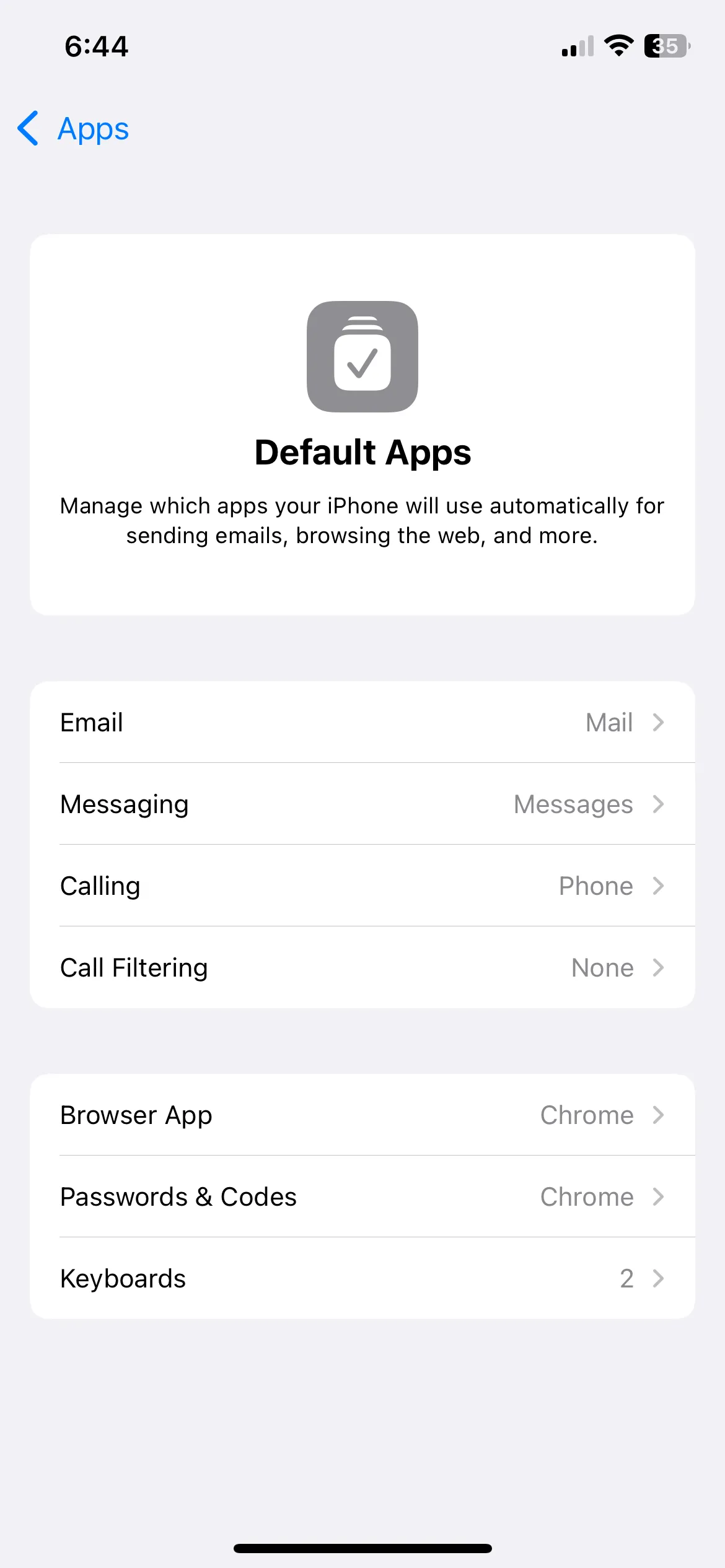 Giao diện cài đặt để thay đổi ứng dụng mặc định trên iPhone.
Giao diện cài đặt để thay đổi ứng dụng mặc định trên iPhone.
9. Kích Hoạt Chạm Mặt Lưng (Back Tap) và AssistiveTouch Shortcuts
iOS cung cấp một số tính năng trợ năng tiện dụng nhưng không được bật theo mặc định, chẳng hạn như chức năng Chạm mặt lưng (Back Tap). Bạn có thể kích hoạt tính năng này trên iPhone và cài đặt Chạm hai lần để khóa màn hình và Chạm ba lần để chụp ảnh màn hình. Đây là một tiện ích vô cùng thuận tiện, giúp thực hiện các tác vụ phổ biến này nhanh hơn rất nhiều.
Ngoài ra, bạn cũng có thể bật AssistiveTouch. Tính năng này bổ sung một biểu tượng nổi trên màn hình iPhone, cung cấp quyền truy cập dễ dàng vào một số chức năng mà bạn sử dụng thường xuyên. Cho dù là nhanh chóng kích hoạt Siri hay khởi động lại iPhone, nó giúp đơn giản hóa các tác vụ và tiết kiệm thời gian. Hơn nữa, AssistiveTouch có thể tùy chỉnh, vì vậy bạn có thể điều chỉnh nó dựa trên thói quen sử dụng của mình. Đây là những thủ thuật iPhone tuyệt vời để tăng cường hiệu quả sử dụng.
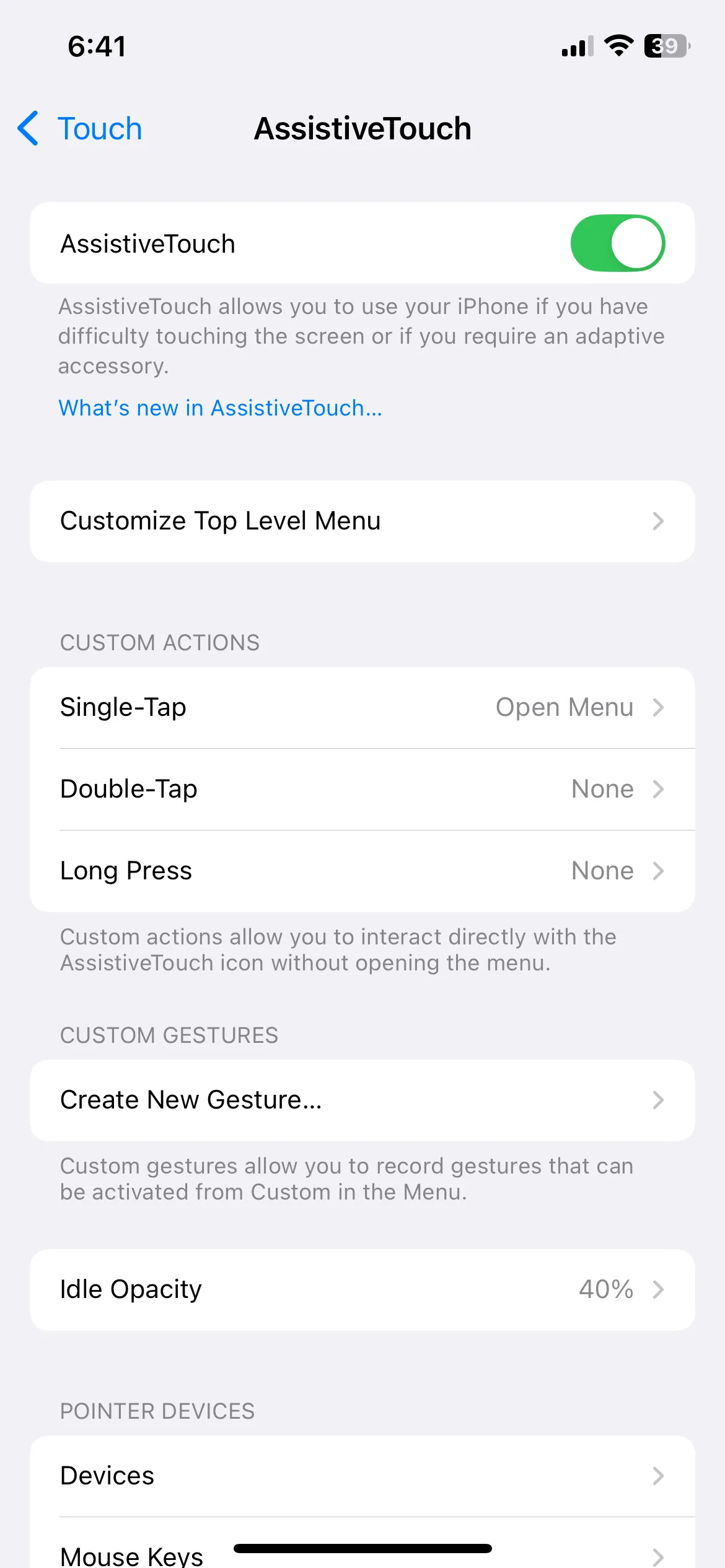 Menu cài đặt AssistiveTouch trong phần Trợ năng của iPhone.
Menu cài đặt AssistiveTouch trong phần Trợ năng của iPhone.
Việc cá nhân hóa các cài đặt và tối ưu hóa iPhone là chìa khóa để khai thác toàn bộ tiềm năng của thiết bị. Mặc dù cấu hình mặc định của Apple hoạt động tốt cho nhiều người, nhưng việc tinh chỉnh các cài đặt này để phù hợp hơn với nhu cầu của bạn thực sự sẽ nâng cao trải nghiệm iPhone. Thực hiện những thay đổi này ngay từ đầu đảm bảo chiếc iPhone của bạn hoạt động chính xác theo cách bạn muốn. Thuthuat360.net khuyến khích bạn khám phá các tùy chọn này và điều chỉnh những gì phù hợp nhất với mình để có một trải nghiệm công nghệ đỉnh cao.


